发布时间:2024-06-20 09:06:57
U盘是一种常见的移动存储设备,然而平常使用的过程中,随着使用时长的增长,其中新增的重要文件如何存储好,就成为了一个比较棘手的问题了。和磁盘本地一样,U盘等存储设备也会因为一些常见的原因,导致重要文件被删除的,例如:手动误删、清空格式化、逻辑损坏等。那么,U盘删掉的文件能恢复吗?答案是肯定的!所以在本期的内容当中,小编就为大家介绍六个简单实用的恢复方法,一起来看下吧。

一、使用可靠软件
针对U盘删掉文件的恢复的操作,可以考虑使用可靠的数据恢复工具解决,其简易的操作流程仅需数步,即可对U盘进行全面扫描并恢复丢失文档。不过根据小编个人经验,当发现误删文件时,立刻停止使用相关设备,尽早启用恢复软件,将有助于提升恢复成功率。
其次,在利用恢复软件时,务必勿将恢复之文件保存至原U盘,以免误覆盖未复原之文件。另外如果说您不确定哪一款恢复的效果比较好,可以直接试试看“Superrecovery”这款。
具体恢复操作:
步骤1、首先,将U盘设备连接到电脑上,并直接运行“Superrecovery”软件,在首界面选择“U盘/存储卡”的选项,并让软件执行扫描的操作。如果说您的文件是因为执行了格式化的操作导致的,那么也可以选择“误格式化文件恢复”模式。
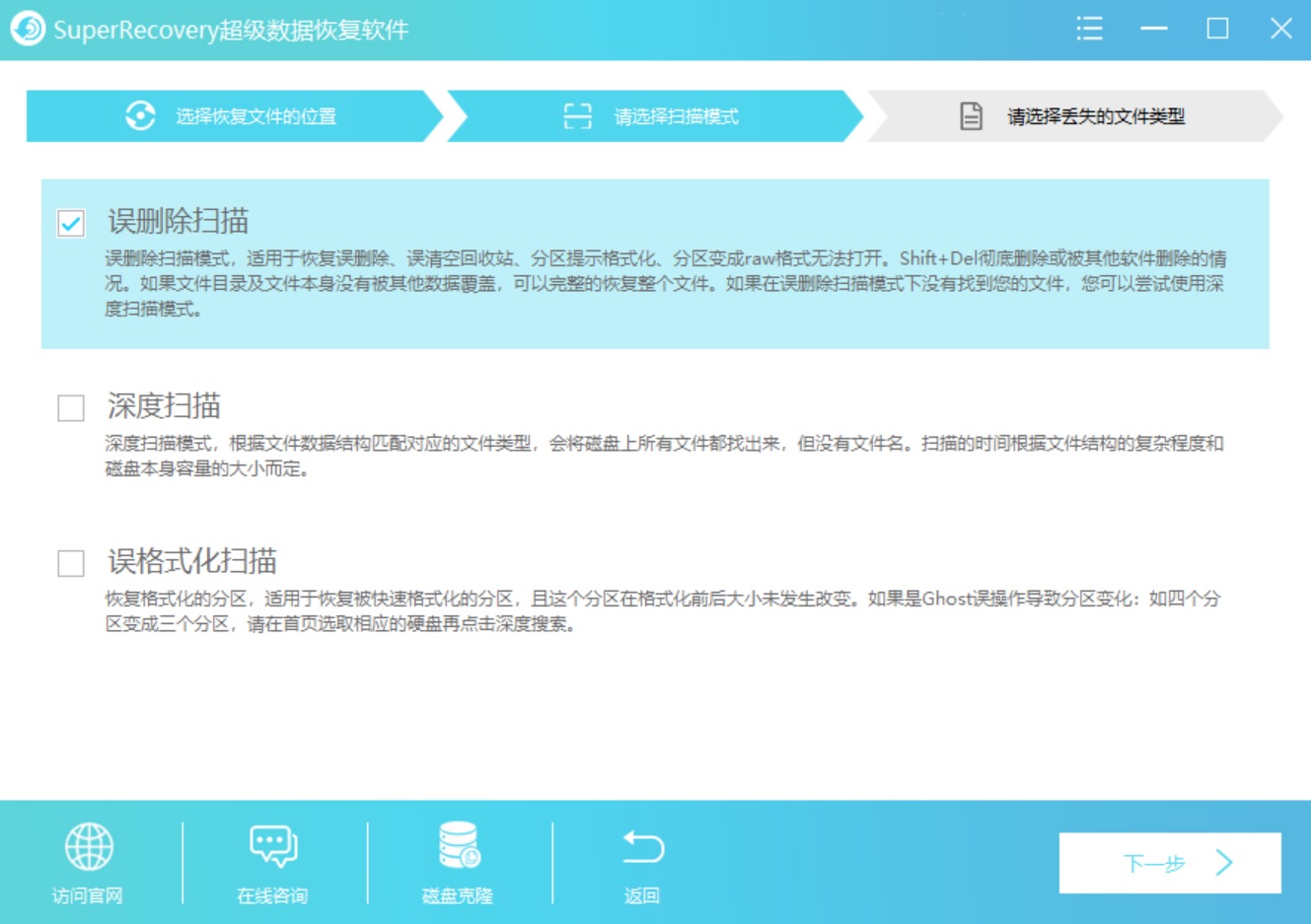
步骤2、然后,对需要恢复文件的具体类型进行筛选,确认找到之后直接选中并点击“开始恢复”即可。如果没有扫描到,还可以返回到软件底部菜单中,继续勾选“深度扫描”的功能试试看。
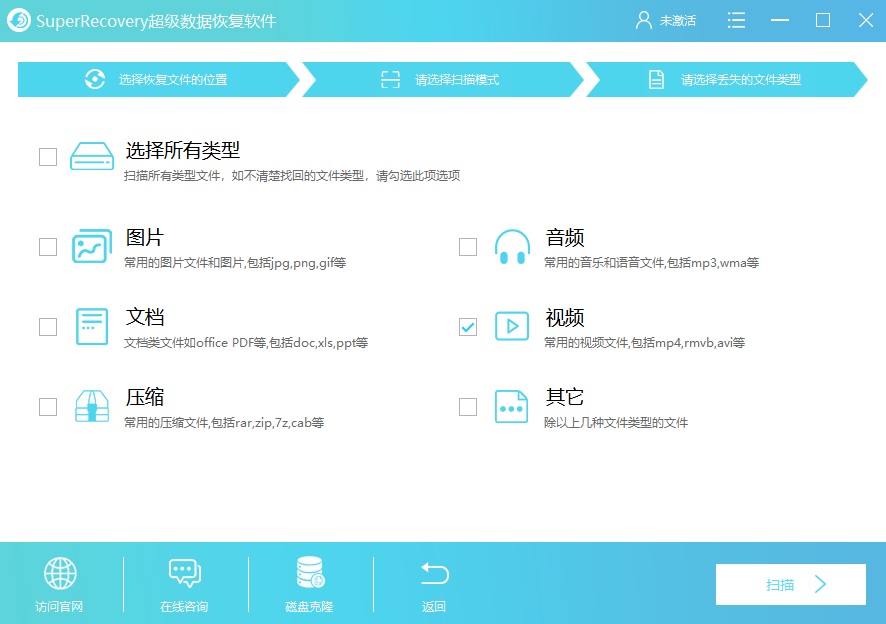
二、手动检查回收站
尽管未在常规U盘上设置电脑桌面“回收站”,但是部分U盘管理应用或供应商所提供的辅助工具或许拥有此类功能。若您先前已经安装过此类软件,建议您进行仔细查看,因为您可能意外删除的文件便在此处。本人便是通过此种方法成功恢复了至关重要的工作文件。此外,鉴于“回收站”往往在文件被删后的首个时间段内进行审查,若未能及时处理则系统很可能自动清除以免占用存储空间,所以这个方法建议留作备用。

三、利用备份还原
如果说您曾经设定过U盘文件夹为"备份与还原"对象,可借助Windows系统的“以前的版本”功能,轻松找回已删除的文件。此功能能使文件夹恢复至任意历史版本,极为便捷。据本人经验,对于定期备份的用户而言,该功能堪称救星。在此特别提醒您,该功能需在系统开启文件历史记录与系统保护两项功能后方可生效。若两者未开启,可能会影响此方法的应用。
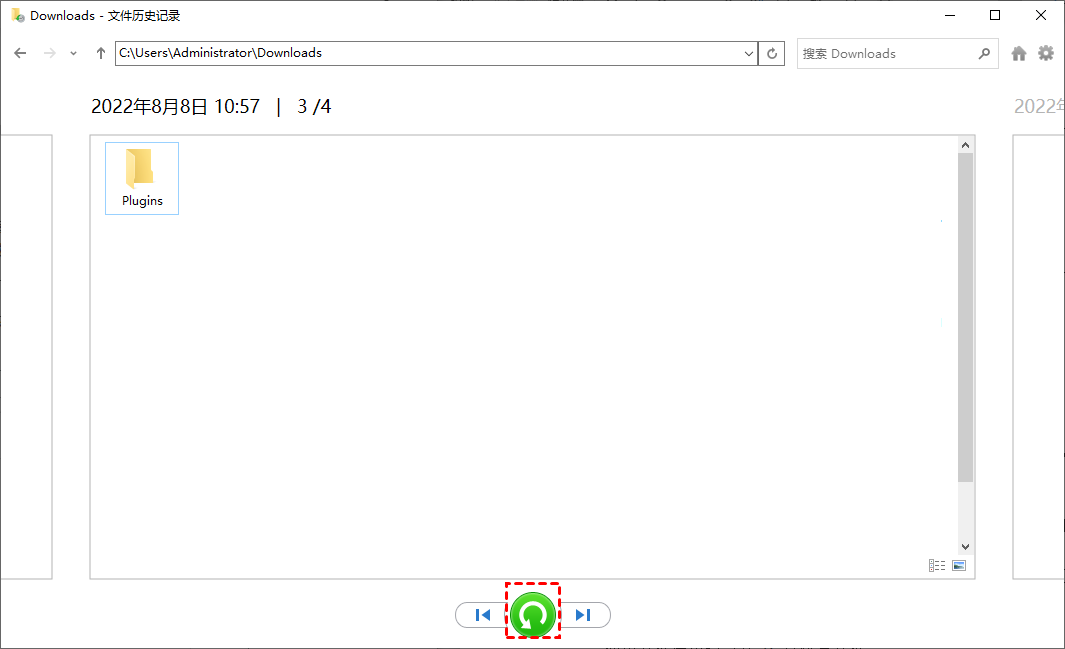
四、联系专业机构
此外,如果说前述方法皆无法修复文件或该文件极端重要,您可寻求专业的数据恢复服务协助。此项服务费用较为昂贵,然其成功率亦有所保障。虽未亲历,据朋友所言,在此类关键性文件的恢复上,这笔花费是值得的。选购专业服务时务必选择享有良好声誉且具有较高好评度的服务商,以规避可能出现的数据泄露等潜在风险。

五、平时做好预防
当然了,在平时使用U盘等移动设备的过程中,还需要强调预防胜于治疗的重要性。对于确保U盘数据安全而言,定期进行文件备份是行之有效的策略。如今,很多用户都已养成每个周末为U盘中的关键文档进行备份的习惯,尽管过程繁琐,却让人倍感安心。而在意识到问题发生之后,就像上面强调的那样,只要原始位置没有被覆盖,那么能够成功去恢复的可能性还是蛮高的。

六、尝试其它方法
除了上面分享的五个方法以外,想要成功地恢复U盘里删掉的文件,大家还可以试试看一些其它的方法。因为当U盘出现自己删除文件的问题,可能与U盘感染病毒导致文件属性被修改隐藏有关,这时我们可以通过设置文件资源管理器来显示隐藏的文件、文件夹和驱动器。首先,可以按下“Win+E”组合键打开“此电脑”进入文件资源管理器。点击工具栏上的“查看”,然后点击“选项”以打开“文件夹选项”。然后,直接在“查看”选项卡中,勾选“隐藏文件和文件夹”下的“显示隐藏的文件、文件夹和驱动器”,然后点击“应用”和“确定”即可。
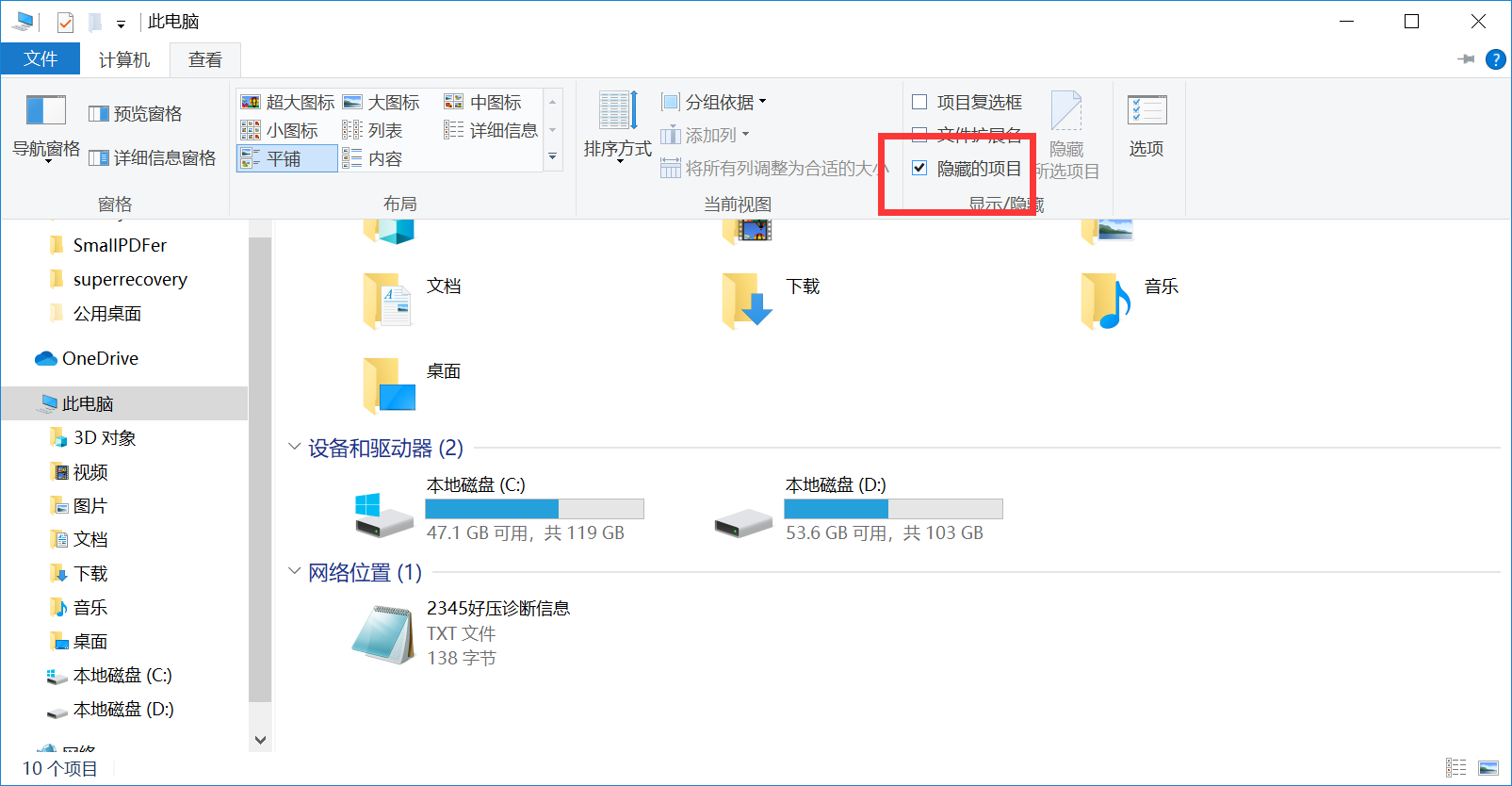
关于U盘里删掉文件恢复的六个方法,小编就为大家分享到这里了,希望您在看完之后所遇到的问题都能够被完美地解决。最后总结一下:像使用可靠软件、手动检查回收站、利用备份还原、联系专业机构、平时做好预防以及尝试其它方法等,都是很不错的选项。如果说您还有在被类似的问题困扰着,不妨选择其中一到两个适合自己的手动操作试试看。温馨提示:如果您在使用Superrecovery这款软件的时候遇到问题,请及时与我们联系,祝您U盘删掉的文件恢复操作成功。